
ลงชื่อเข้าและใช้ iCloud.com
คุณสามารถใช้ iCloud จากที่ใดก็ได้ด้วยการลงชื่อเข้าสู่ iCloud.com โดยใช้เว็บเบราว์เซอร์ที่แนะนำในบทความบริการช่วยเหลือของ Apple ความต้องการของระบบสำหรับ iCloud
สำหรับรายชื่อแอปและคุณสมบัติที่สามารถใช้งานได้ในคอมพิวเตอร์ โปรดดู iCloud.com คืออะไร?
ลงชื่อเข้าใช้ iCloud.com
ไปที่ iCloud.com จากนั้นป้อนที่อยู่อีเมลหรือหมายเลขโทรศัพท์และรหัสผ่านของคุณเพื่อลงชื่อเข้าสู่บัญชี Apple
หากได้รับข้อความแจ้ง ให้ทำตามคำแนะนำบนหน้าจอเพื่อตรวจสอบยืนยันตัวตนของคุณโดยการป้อนรหัสที่ส่งไปยังอุปกรณ์ที่เชื่อถือได้หรือหมายเลขโทรศัพท์ที่เชื่อถือได้
ดูบทความบริการช่วยเหลือของ Apple การตรวจสอบยืนยันสองขั้นตอนสำหรับบัญชี Apple
หากคุณไม่เห็นแอปหรือข้อมูลที่กำลังค้นหาอยู่
คุณจะมีการเข้าถึงแอปและคุณสมบัติที่แตกต่างกันไป โดยขึ้นอยู่กับอุปกรณ์และบัญชีที่คุณใช้ลงชื่อเข้าใช้ iCloud.com หากคุณไม่เห็นสิ่งที่คุณกำลังมองหา โปรดดูว่ามีข้อใดต่อไปนี้เป็นจริงหรือไม่:
คุณได้ลงชื่อเข้าในอุปกรณ์เคลื่อนที่: หากคุณลงชื่อเข้าโดยใช้แท็บเล็ตหรือโทรศัพท์ คุณจะมีสิทธิ์เข้าถึงชุดของแอปและคุณสมบัติที่แตกต่างจากเมื่อคุณลงชื่อเข้าโดยใช้คอมพิวเตอร์
คุณได้ลงชื่อเข้าสู่บัญชี Apple ที่ต่างจากเดิม: หากคุณมีบัญชี Apple หลายบัญชี ให้ตรวจสอบให้แน่ใจว่าคุณได้ลงชื่อเข้าสู่ iCloud.com ด้วยบัญชีซึ่งมีข้อมูลที่คุณกำลังค้นหาอยู่ โปรดดู รับคุณสมบัติ iCloud เพิ่มเติม
สลับไปยังแอปหรือคุณสมบัติอื่นใน iCloud.com
หลังจากที่ลงชื่อเข้าใช้ iCloud.com แล้ว คุณจะสามารถเข้าถึงแอป, คุณสมบัติ iCloud+ และอื่นๆ อีกมากมายได้อย่างง่ายดาย โปรดดำเนินการข้อใดข้อหนึ่งต่อไปนี้:
ในโฮมเพจ iCloud.com ให้คลิกไทล์ของแอปหรือคุณสมบัติที่คุณต้องการใช้
เคล็ดลับ: คุณสามารถคลิกภายในไทล์ได้ด้วยเช่นกัน เช่น คลิกโน้ตหนึ่งในไทล์ "โน้ต" เพื่อเปิดใช้โน้ตดังกล่าวโดยตรง
ใน iCloud.com ให้คลิก
 ในแถบเครื่องมือ แล้วคลิกแอปหรือคุณสมบัติอื่น
ในแถบเครื่องมือ แล้วคลิกแอปหรือคุณสมบัติอื่น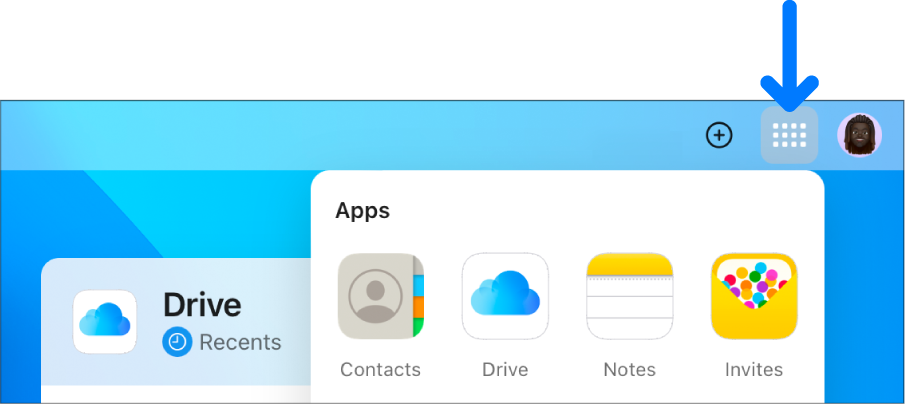
ลงชื่อออกจาก iCloud.com
คลิกรูปภาพบัญชี Apple หรือ![]() ทางมุมขวาบนของหน้าต่าง iCloud.com แล้วดำเนินการอย่างใดอย่างหนึ่งต่อไปนี้
ทางมุมขวาบนของหน้าต่าง iCloud.com แล้วดำเนินการอย่างใดอย่างหนึ่งต่อไปนี้
ลงชื่อออกจากเบราว์เซอร์ที่คุณใช้อยู่ตอนนี้: เลือก "ลงชื่อออก"
ลงชื่อออกจากทุกเบราว์เซอร์ที่คุณลงชื่อเข้าอยู่: คลิก "การตั้งค่า iCloud" แล้วคลิก "ลงชื่อออกจากระบบในทุกเบราว์เซอร์" จากนั้นคลิก "ลงชื่อออก"